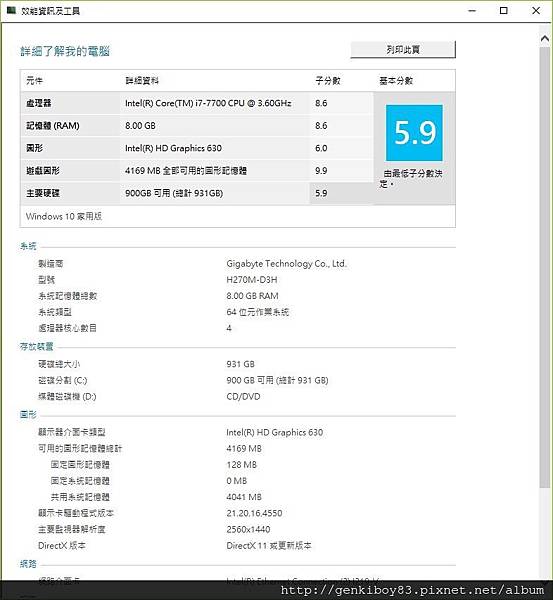[開箱] 捷元 Avbody-Optane i7 + Intel(R) Optane™ Memory 開箱
隨著硬體效能不斷的進步,現在的高階電腦在運算上都可媲美過去的超級電腦,但是唯一有一個問題是比較難以克服的是資料的讀取與寫入,傳統的機械式硬碟相對於其他硬體設備的進步來說幾乎是沒有太大的進展,存取的速度跟不上系統的運算。很多情況是硬體很高階,但系統因為安裝在傳統硬碟上,在操作的順暢度上就會受到影響,尤其是在開機與讀取大型應用程式的時候都會出現“卡頓”的狀況。為了解決這種卡頓問題,越來越多的電腦開始搭配 SSD 使用,將系統安裝在 SSD 上增加系統的反應,讓操作上不會有延遲感,但是若是要安裝跟傳統硬碟一樣的大 SSD,那可是所費不貲。
目前大部分人都是將系統放在 SDD 上,資料放在硬碟上,像我也是採用這樣的搭配方式。但是隨著系統使用的時間越來越長,安裝的軟體與暫存的資料都會變多,小容量 SSD 就會顯得空間不足,所以也開始出現混合硬碟,直接在傳統硬碟上裝上小容量的 SSD 作為加速使用,而 Optane Memory 則是一種更有彈性的組合,可以自由搭配不同量容量的傳統機械式硬碟,比起直接組裝在一起的混合硬碟,更有彈性。這次就是要來測試 Intel Optane Memory 的加速功能!

我曾經使用過的 WD Dual Drive 就是一款混合硬碟,將 SSD 直接內建在傳統硬碟上
【開箱】

這次要來用來測試的機型是捷元的桌機 Avbody-Optane 系列,機殼算是中型的,比起電競級的機種相對起來小巧不少。
主機的正面面板相當乾淨,除了電源以外,看不到其他的孔,正面蓋板上也有類似碳纖的紋路,蓋板為可開啟式設計,上面還有鑰匙可以鎖住蓋板。

光碟機、前端的耳機孔與USB等都藏在碳纖紋路的蓋板之後,需要時再打開即可,可以讓正面維持很乾淨的設計。

側板採用的是無螺絲的快拆設計,只要把卡扣扳起來就可以輕鬆地滑開側板。

主機本身有很豐富的連接埠,就連最新的 USB-C 與 PS/2 都還保留著,可以很方便的連接各種周邊。

內建一顆 1TB 的 WD 藍標硬碟。

搭啦~這台主機的最不同的地方就是這片 INTEL optane memory使用的是 M.2 格式,看起來就像是一般的 M.2 SSD
簡單的開箱完之後就要來測試效能啦!
【INTEL OPTANE 效能測試】
簡單的再介紹一下 Optane Memory 的原理,其實 Optane Memory 的前身應該可以溯及到 2012 左右許多 Ultrabook 開始採用Micro SSD+硬碟的搭配,利用 ISRT 進行系統加速,同一時期的 Mac 也曾經有用過類似的方案,也就是所謂的 Fusion Drive,也是透過 SSD 搭配傳統硬碟的方式來加速系統反應。在使用上 Optane Memory 時一定要系統硬碟配對,藉由 IRST 自動分析管理經常存取檔案,將比較常使用的資料儲存於 Optane Memory 之內,來達成讀取加速的效果。
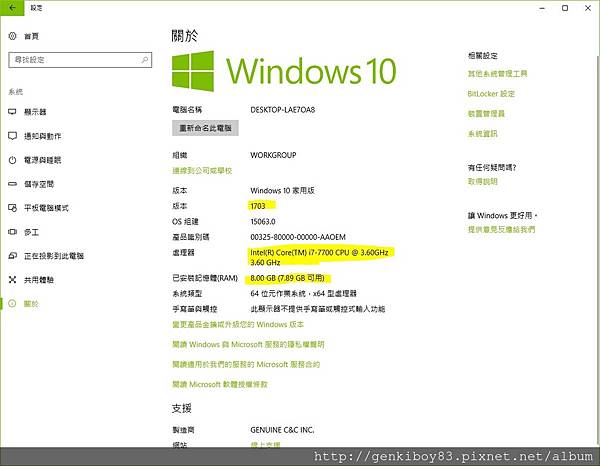
測試前先來驗明正身~看看整台機器的配置,系統部分是最新的 Win 10 1703 creator 版本,最近綁架病毒猖獗,這版本的安全性相對高!CPU 則是 i7-7700 3.6GHz 的版本,8G RAM,顯卡是 HD 630 內顯。
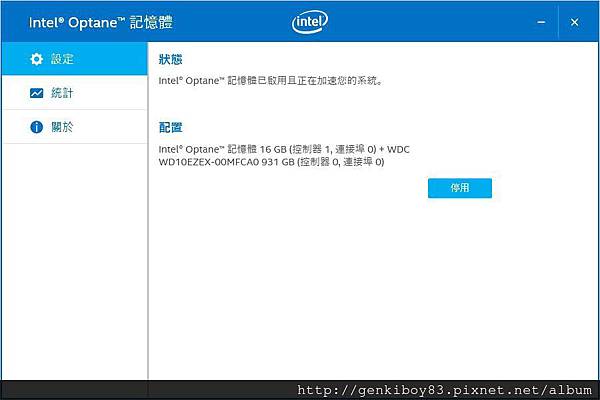
系統已經預先安裝好 Intel Optane記憶體的管理程式,預設是開啟的狀態,之後可以自行關閉或是開啟。
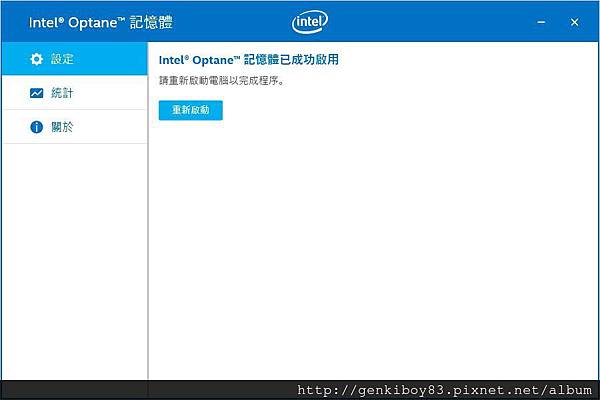
不論是關閉 Intel Optane 或是重新開啟,都需要重開機才能使用。
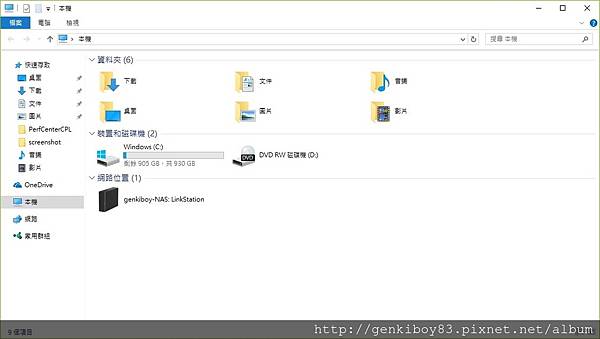
在使用 Intel Optane 的時候,在我的電腦裡面只看得到一個磁碟機,不會像插上一般 SDD 時會出現另外一個磁碟機代碼。
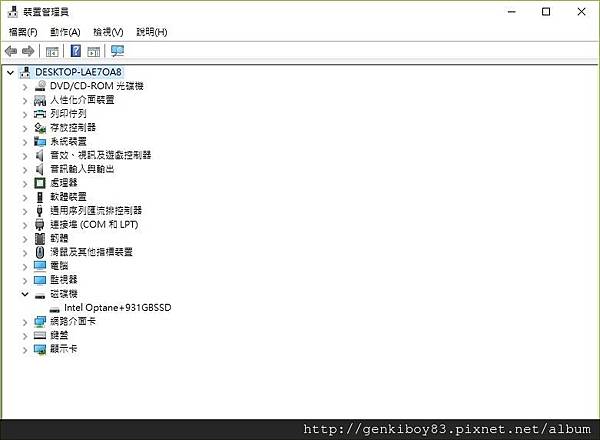
使用 Intel Optane 時,在裝置管理員裡面看到的磁碟機會變成 Intel Optane+硬碟容量所組成的 SSD
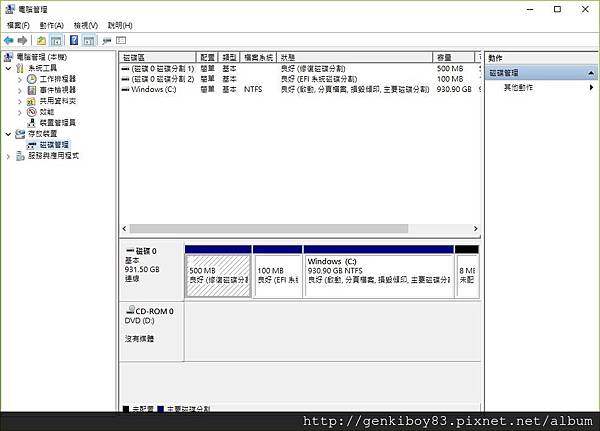 當 Intel Optane 啟用時, 磁碟管理只看得到磁碟 0 上面的傳統磁碟機,看不到 Intel optane memory。
當 Intel Optane 啟用時, 磁碟管理只看得到磁碟 0 上面的傳統磁碟機,看不到 Intel optane memory。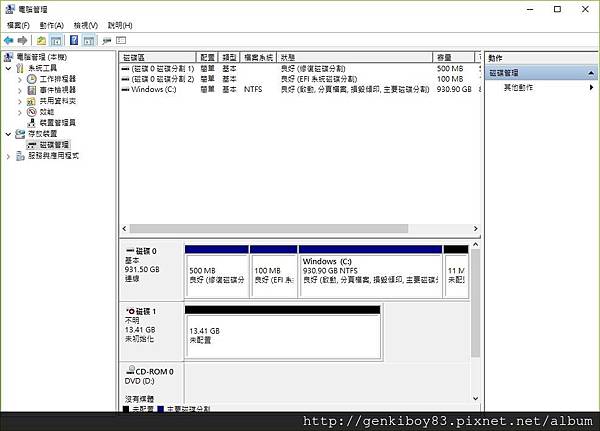
但是當解除 Intel Optane 功能時,磁碟 1 的位置就會出現一顆 16G 的硬碟,也就是 Intel optane memory這支 SSD,若是格式化也是可以當作 SSD 使用,但是就無法作為加速使用。
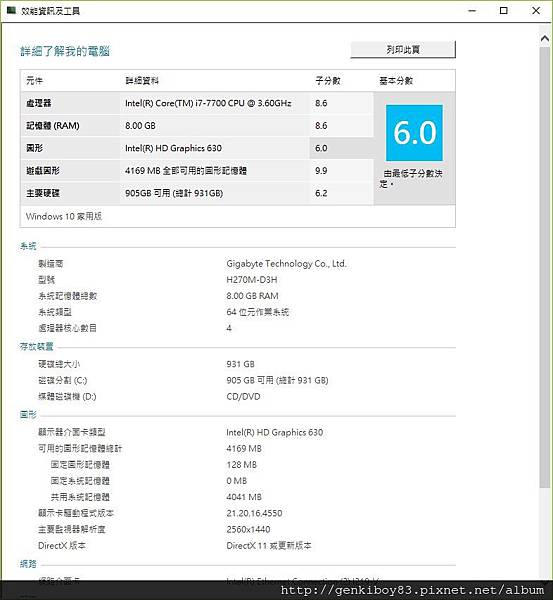
先使用 Windows 的體驗指數來測試,在 Intel Optane 開啟的時候分數是 6.2

在 Intel Optane 加速狀態下 Crystal Disk Mark 測試讀寫的效率都非常得高!

一旦關閉 Intel Optane 之後,變成傳統硬碟的情況下,讀寫的效率都被打回原形,就是一般傳統機械硬碟的水準。

在開啟 Intel Optane 時,從 USB 3.0 外接硬碟複製大型檔案,極速大約在 100MB/s 左右。
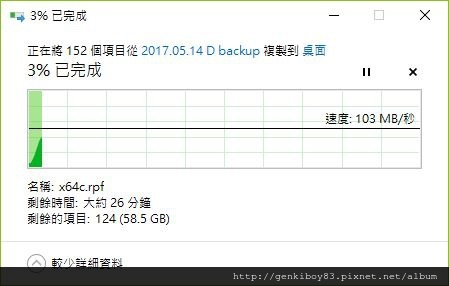
關閉 Intel Optane 同樣複製大型檔案,極速也是在 100MB/s 差異就沒這麼明顯。
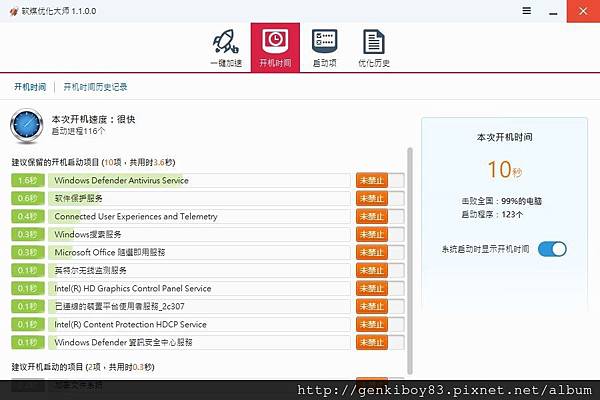
最後來試試看開機速度, 在有 Intel Optane 的加持下,開機到系統只要 10 秒鐘!!!
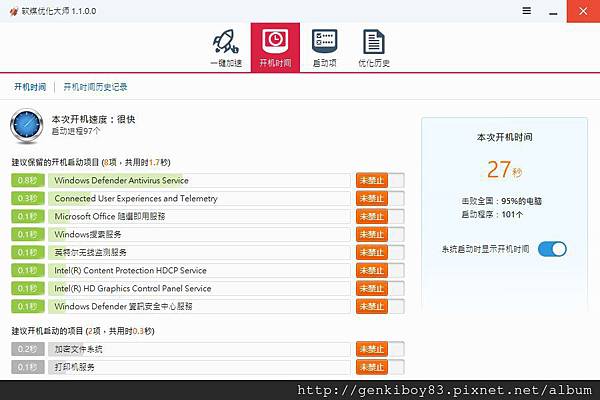
一旦關閉 Intel Optane,在相同的設定中,開機就變成要兩倍以上的時間, 可以很明顯的感受到 Intel Optane 對於系統開機跟整個回應的加速效果。
延伸閱讀:
[開箱] 大螢幕好好玩~BenQ 55SY700 4K HDR 護眼大型液晶應用~
[開箱] BenQ 55SY700 4K HDR護眼大型液晶開箱&實測!
[開箱] 微星 MSI Aegis Ti 電競主機開箱&實測
同步發表於:
痞客邦部落格
FB粉絲頁
Unboxfun 就是愛開箱